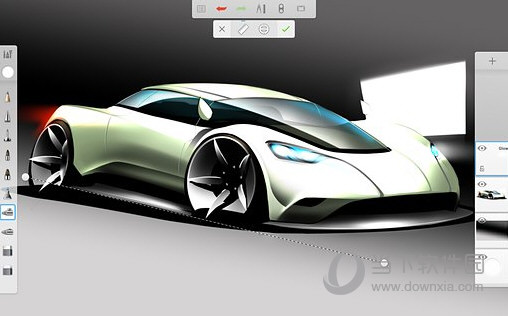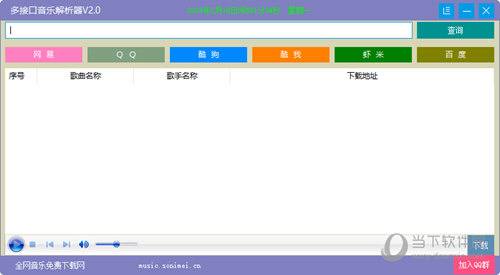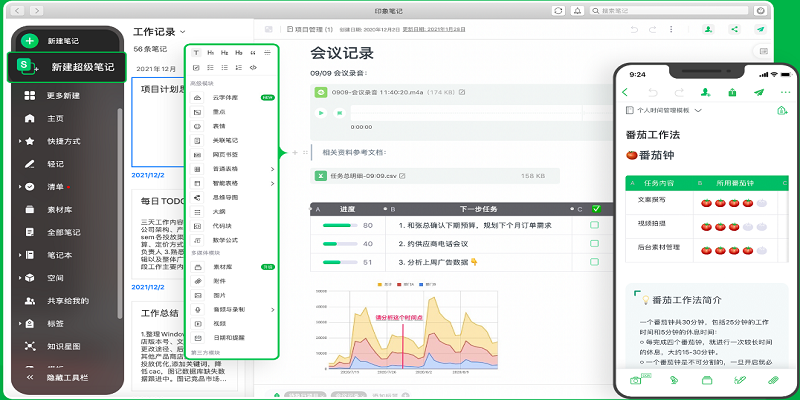win10如何设置快速启动 win10快速启动设置办法下载
用上了windows10系统后,有很多用户也想体验一下快速启动功能如何操作呢?win10怎么设置快速启动?接下来是win10快速启动设置教程,一起来参考一下。win10怎么设置快速启动 win10快速启动设置教程第一步、首先打开注册表编辑器,知识兔可以通过Windows徽标键+R来打开运行窗口,输入“regedit”然后知识兔按回车键来启动。
第二步、依次在注册表左侧中展开如下路径:HKEY_CURRENT_USERSoftwareMicrosoftWindowsCurrentVersionExplorerSerialize,大家很有可能找不到最后的Serialize项,没关系,我们可以在Explorer下面新建该项。直接在Explorer项上点击鼠标右键,然后知识兔选择“新建”——“项”,然后知识兔将其命名为“Serialize”即可。
第三步、在Serialize项右侧窗口中,通过点击鼠标右键,新建一个DWORD值,名称为”StartupDelayInMSec“(不包含引号),然后知识兔通过双击该键值将其改为”0“(不包含引号)后,确定即可。
完成上面步骤后,重启计算机即可应用设置。如果知识兔你的Win10预览版中的”启动“文件夹内有大量的启动项的话,你将会看到他们更快的启动,虽然不能完全彻底的消除这种延迟,但是提升还是很明显的。当然如果知识兔你启动文件夹内没有启动程序的话,设置该项后你可能看不到什么变化。
本文来自系统大全为您分享如需转载请注明!推荐win10下载
下载仅供下载体验和测试学习,不得商用和正当使用。
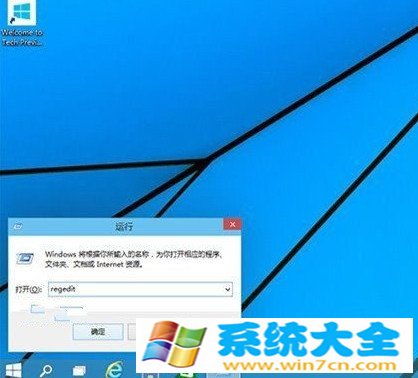
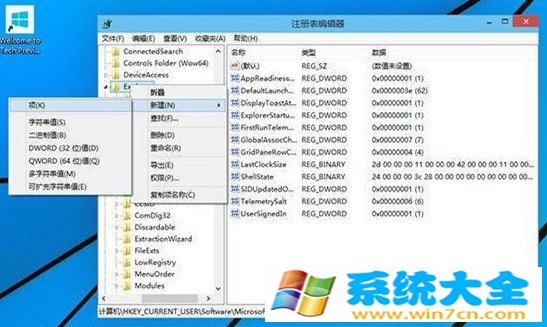
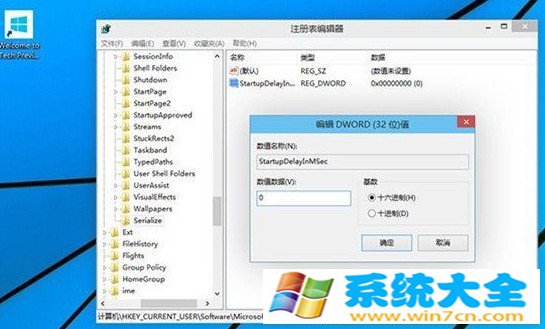

![PICS3D 2020破解版[免加密]_Crosslight PICS3D 2020(含破解补丁)](/d/p156/2-220420222641552.jpg)